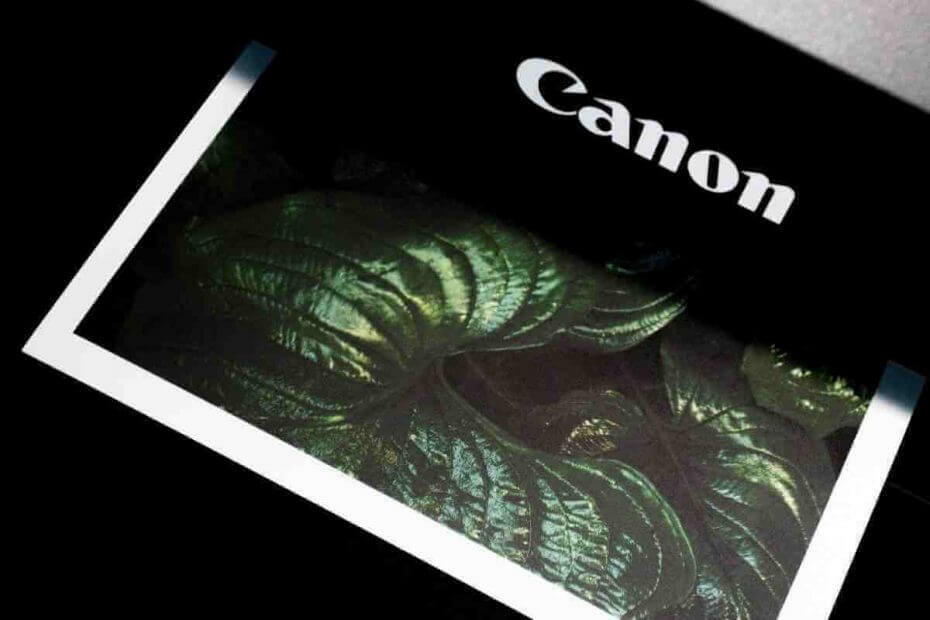
Це програмне забезпечення буде виправляти поширені помилки комп'ютера, захищати вас від втрати файлів, шкідливого програмного забезпечення, відмови обладнання та оптимізувати ваш ПК для досягнення максимальної продуктивності. Вирішіть проблеми з ПК та видаліть віруси зараз за 3 простих кроки:
- Завантажте інструмент відновлення ПК Restoro що поставляється із запатентованими технологіями (патент доступний тут).
- Клацніть Почніть сканування знайти проблеми з Windows, які можуть спричинити проблеми з ПК.
- Клацніть Відремонтувати все щоб виправити проблеми, що впливають на безпеку та продуктивність вашого комп’ютера
- Restoro завантажив 0 читачів цього місяця.
Комп’ютер принтери відомо, що вони спричиняють всілякі проблеми функціонування. Якщо ви зіткнулися з проблемою, де ваш принтер вказаний у Невстановлений пристрій і не можете запустити пристрій, переконайтеся, що ви не єдиний, хто має справу з цією помилкою Windows 10. Ця проблема зазвичай спричинена неможливістю системи виявити принтер.
Щоб допомогти вам вирішити цю проблему, ми запропонували ряд рішень.
Як зупинити показ принтера як невстановленого пристрою?
1. Запустіть засіб усунення несправностей Windows
- Тип Усунення несправностей у вікні пошуку Windows> натисніть Усунення несправностей в результатах пошуку.
- Клацніть Принтер на правій панелі> виберіть Запустіть засіб усунення несправностей.
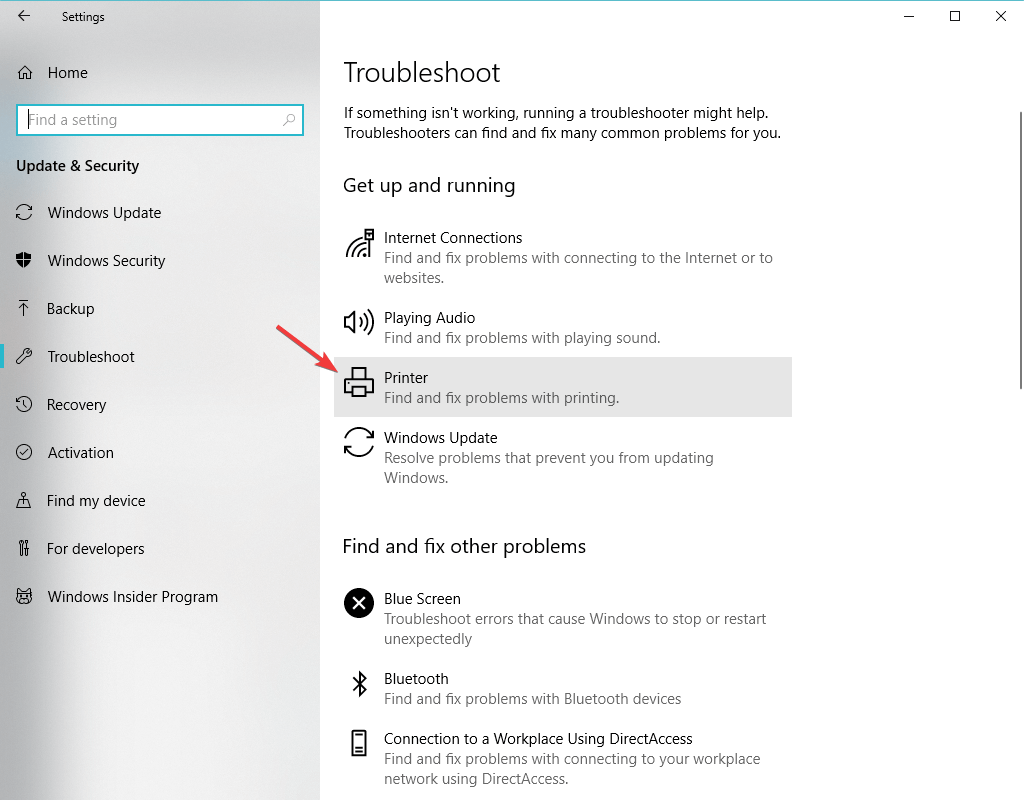
- Зачекайте, поки відбудеться процес, і перезапустіть комп’ютер, щоб перевірити, чи вирішено проблему.
2. Оновіть драйвер принтера
- Натисніть клавішу з логотипом Windows + R на клавіатурі> введіть devmgmt.msc у вікні Виконати та натисніть Enter, щоб відкрити диспетчер пристроїв.
- У верхньому меню натисніть Переглянути > виберіть Показати приховані пристрої.

- Розгорніть Принтери меню> Клацніть правою кнопкою миші на доступному пристрої> виберіть Драйвер оновлення.

- Крім того, ви можете вибрати Видаліть драйвер, перезавантажте комп'ютер, і він автоматично переінсталює драйвер принтера.
3. Вийміть і встановіть принтер
- Спочатку перейдіть на веб-сайт виробника принтера та завантажте найновіший драйвер для свого пристрою.
- Натисніть клавішу з логотипом Windows + R на клавіатурі> введіть devmgmt.msc у вікні Виконати та натисніть Enter, щоб відкрити диспетчер пристроїв.
- Клацніть Переглянути у верхньому меню> виберіть Показати приховані пристрої.

- Розгорніть Принтери меню> клацніть правою кнопкою миші на своєму пристрої> виберіть Видаліть пристрій.

- Від'єднайте принтер від комп'ютера
- Натисніть кнопку Пуск> відкрити Налаштування
- Клацніть Програми > знайти відповідне програмне забезпечення для принтера та видалити його.
- Відкрийте Панель управління> виберіть Перегляд за великими піктограмами.
- Виберіть Пристрої та принтери > клацніть правою кнопкою миші на принтері та виберіть Вийміть пристрій.

- Відкрийте установку, завантажену з веб-сайту виробника, і спробуйте запустити її. Коли з’явиться запит про те, що він не може знайти принтер, повторно підключіть пристрій до комп’ютера, і установку слід відновити.
4. Оновіть Windows
- Натисніть кнопку Пуск> відкрити Налаштування.
- Клацніть Оновлення та безпека.
- Виберіть Windows Update
- Клацніть Перевірити наявність оновлень

- Якщо він знайде якісь оновлення, дозвольте йому завершити процес і перезавантажити комп’ютер
- Після перезавантаження ПК перевірте, чи оновлення Windows вирішило проблему
Ми сподіваємось, що наші рішення допомогли вам вирішити цю проблему. Якщо вам сподобалась ця стаття, залиште коментар у розділі коментарів нижче.
ЧИТАЙТЕ ТАКОЖ:
- Не вдалося встановити пакет драйверів принтера [Виправити]
- Не вдалося підключитися до сервера помилка принтера HP [Виправити]
- Принтер не друкуватиметься в Windows 10 [FIX]
- Виправити помилку принтера в автономному режимі в Windows 10 (раз і назавжди)
 Проблеми все ще виникають?Виправте їх за допомогою цього інструменту:
Проблеми все ще виникають?Виправте їх за допомогою цього інструменту:
- Завантажте цей інструмент відновлення ПК оцінено Чудово на TrustPilot.com (завантаження починається на цій сторінці).
- Клацніть Почніть сканування знайти проблеми з Windows, які можуть спричинити проблеми з ПК.
- Клацніть Відремонтувати все виправити проблеми із запатентованими технологіями (Ексклюзивна знижка для наших читачів).
Restoro завантажив 0 читачів цього місяця.


![Принтер не відповідає у Windows 10 [виправлено]](/f/68c817d483186183d57f904fc7386fe9.jpg?width=300&height=460)